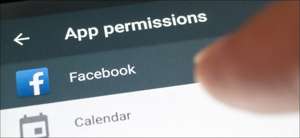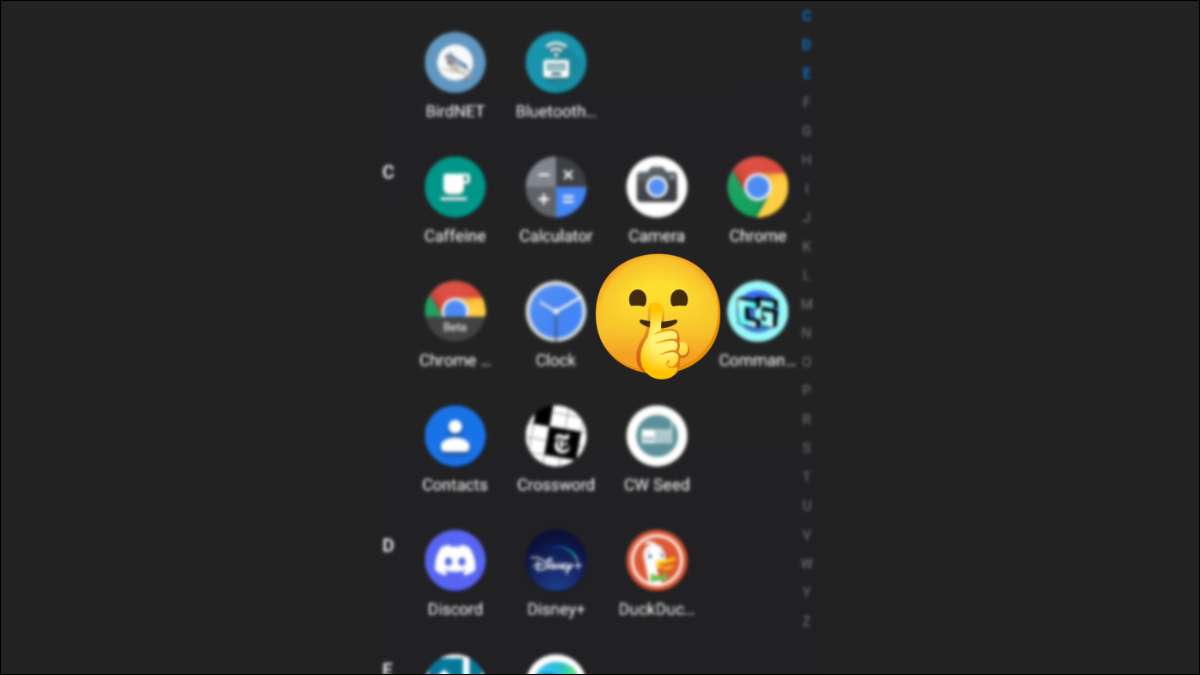
Jeder hat Apps, die sie möglicherweise nicht wollen, dass andere Personen wissen, dass sie verwenden. Deshalb können viele Android-Home-Screen-Launcher Apps ausblenden. Wir zeigen Ihnen, wie Sie es einrichten können, damit Sie die Augen weiteren Augen fernhalten können.
Ein Home Screen-Launcher ist die App, die Sie sehen, wenn Sie die Home-Taste drücken. Es hat Ihre Tapete, App-Shortcuts, Widgets und die vollständige Appliste. Wir zeigen Ihnen, wie Sie Apps auf Samsung-Telefonen ausblenden und mit einem Launcher von Drittanbietern .
VERBUNDEN: Die 7 besten Android-Werfer
Apps auf einem Samsung-Galaxy-Telefon ausblenden
Samsung Galaxy-Telefone werden mit einem Standardwerter mit dem Namen "One UI Home" geliefert. Es ist ein solider Launcher und es hat die Möglichkeit, Apps zu verbergen. Wenn Sie eine App mit einem UI-Start ausblenden, wird es nicht in der Liste der Apps angezeigt - auch als "App-Schublade" genannt.
Swipe zuerst vom unteren Rand des Bildschirms, um die vollständige Appliste anzuzeigen.

Tippen Sie anschließend auf das Drei-Punkt-Menü-Symbol in der oberen Suchleiste und wählen Sie "Einstellungen".

Gehen Sie jetzt zu "Apps ausblenden".
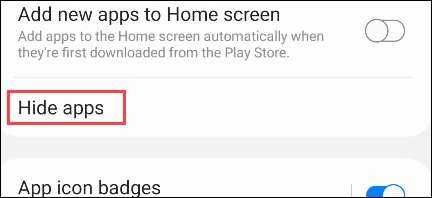
Blättern Sie durch die Liste der Apps und wählen Sie, dass Sie sich verstecken möchten.
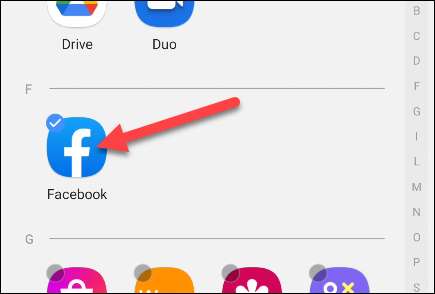
Tippen Sie auf den hinteren Pfeil in der oberen linken Ecke, wenn Sie fertig sind.

Diese Apps werden nicht mehr in der App-Schublade angezeigt, aber wie können Sie sie finden? Der einfachste Weg ist, das Google-Such-Widget oder die App, um nach dem App-Namen zu suchen. Es wird noch dort auftauchen.
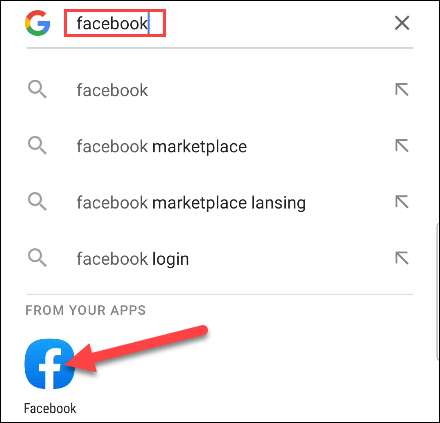
Apps ausblenden mit Microsoft Launcher
Microsoft Launcher. ist sehr solide und beinhaltet die Fähigkeit, Apps auszublenden. Sie können sogar die Apps für einen zusätzlichen Schutz hinter einem Pin legen. Der Launcher ist völlig frei zu verwenden.
Nachdem Sie Microsoft Launcher installiert und den Setup-Prozess durchlaufen, wechseln Sie auf dem Startbildschirm, um die vollständige Appliste anzuzeigen.

Tippen Sie anschließend auf das Drei-Punkt-Menü-Symbol in der rechten oberen Ecke und wählen Sie "Hidden Apps".

Tippen Sie auf "Apps ausblenden", um die Auswahl der Apps zu wählen, die Sie verstecken möchten.
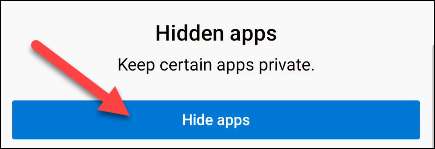
Wählen Sie die Apps aus, die Sie ausblenden und tippen möchten. "Fertig."

Jetzt können Sie hier aufhören, wenn Sie diese Apps nur aus der App-Liste entfernen möchten. Wenn Sie es einen Schritt weiter nehmen möchten, tippen Sie auf das Getriebe-Symbol auf der Seite Hidden Apps.
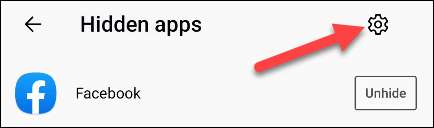
Hier können Sie die verborgenen Apps mit einem Kennwort schützen. Umschalten auf "Kennwort einstellen", um fortzufahren.

Geben Sie ein Passwort mit dem Ziffernblock ein. Sie werden aufgefordert, es zweimal einzugeben.
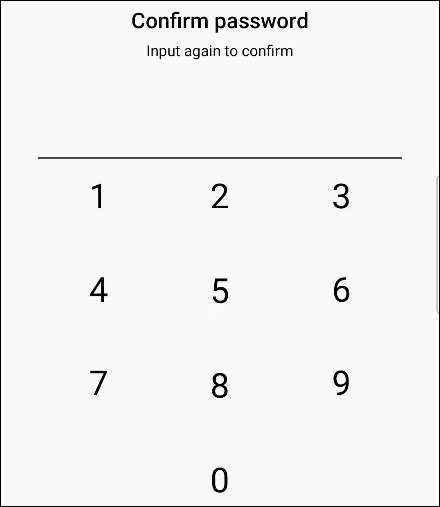
Um Ihre ausgeblendeten Apps anzuzeigen, tippen Sie auf das Drei-Punkt-Menü-Symbol in der rechten oberen Ecke und wählen Sie "Versteckte Apps". Sie werden aufgefordert, zuerst Ihr Passwort einzugeben. Sie können Elemente immer von den versteckten Apps hinzufügen oder entfernen, indem Sie "Apps ausblenden".

Dies sind beide gute Lösungen zum Verstecken von Apps für verschiedene Zwecke. Egal, ob Sie Ihre Appliste einfach aufräumen möchten, oder Sie möchten Apps für ausblenden Datenschutzgründe Sie können es mit diesen Android-Werfern tun.
VERBUNDEN: Was ist das Privatsphäre-Dashboard auf Android?